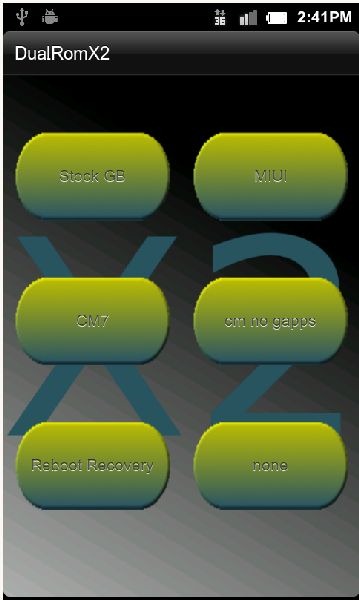
Az XDA elismert fejlesztője, Conap új appA DualRom X2 neve lehetővé teszi, hogy négy különböző ROM-ot tartson az eMMC-n. Ezt már számos ROM-mal tesztelték, és a fejlesztõ azt állította, hogy szinte az összes, az Incredible felhasználók számára rendelkezésre álló ROM-mal együtt kell mûködnie. A DRX2 nem fogja megváltoztatni az eMMC fájlrendszer típusát a FAT32-ről, tehát ez mindenki számára hasznos helyzet. Telepítheti egy további ROM-ot közvetlenül a telefonjára. Mindez felszabadítja Önt attól a fejfájástól, hogy eldöntse, melyik ROM-ot választja, most mindet választhatja! Meredsz menni? Itt található a telepítési és használati útmutató.
Jogi nyilatkozat: Kérjük, kövesse ezt az útmutatót a saját felelősségére. Az AddictiveTips nem vállal felelősséget, ha az eszköz megsérül vagy megtörik a folyamat során.
Utasítás:
- Felhívjuk figyelmét, hogy a DRX2 csak a CWM3 és újabb verziókkal működik. Először is szerezze be a ZIP-fájlokat

- Győződjön meg arról, hogy eszközének root hozzáférése van. Tekintse meg a HTC Incredible gyökeresedésével kapcsolatos bejegyzésünket.
- Töltse le a DRX2-t.
- Most külön-külön mappákat kell beállítania mindegyikhezROM, ahova a ROM minden .img fájlja betöltődik. Ezt megteheti az „createimageforrom1.zip” fájl villogásával. Az említett fájl villogása létrehoz egy img fájlt az eMMC-n.
- Ismételje meg a 4. lépést az összes 4 ROM-ra, az egyes zip fájlokat egyenként villogva. Így 4 mappája lesz: ROM1, ROM2, ROM3 és ROM4.
- Készítsen biztonsági másolatot telefonjáról a NANDroid biztonsági mentés létrehozására vonatkozó útmutatónk szerint.
- Nyissa meg a telepítendő ROM eMMC mappáját (például a ROM3), és futtassa a rom3installer.zip fájlt, és válassza ki azt a helyet, amelybe telepíteni kívánja.
- Indítsa újra a telefonját. És ismételje meg a 7. lépést a kívánt ROM-on.
- A ROM-ok telepítése után egyszerűen megérintheti a ROM-ok nevét, és átválthat rá.
Ez az alkalmazás hihetetlen hasznosságot nyújt a Hihetetlen felhasználók számára, ám ebben a kissé összetett eljárásban a dolgok rosszul fordulhatnak elő, így csak egy papír súlya van a telefonnak.
További részletek és megjegyzések megtekintéséhez keresse fel az XDA fórum szálat.













Hozzászólások